这篇教程基于Python的EasyGUI学习实践写得很实用,希望能帮到您。
01_msgbox# 使用easygui功能,可以直接导入easygui模块import easygui# 需要弹框时,要使用easygui。# msgbox(m)方法,输出带有m内容的信息框。# msg = message 。easygui.msgbox('你好,我是easygui模块。')easygui.msgbox('今天也是充满希望的一天!')# easygui.msgbox(m,t,b)有三个参数。# m是显示的信息messag,t是信息框的标题tittle,b是信息框的按钮button。easygui.msgbox('请问你做好准备了吗?','Problem','冲冲冲')运行结果: 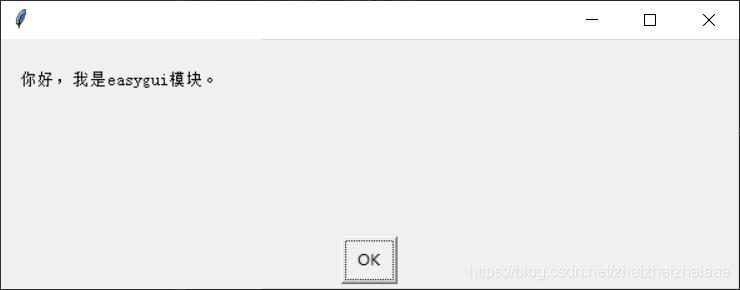
02_ccbox# 使用easygui功能,也可以直接导入整个easygui包from easygui import *msgbox('你好,我是easygui包。')# ccbox(m,t)方法,可以在选择框中设置两个按钮# 选择框的默认按钮是continue和cancel# ccbox(m,t,c)方法,可以修改选择框continue和cancel的按钮信息ccbox('请问你做好准备了吗?','Problem')ccbox('请问你做好准备了吗???','再问一遍!',['yes','no'])运行结果: 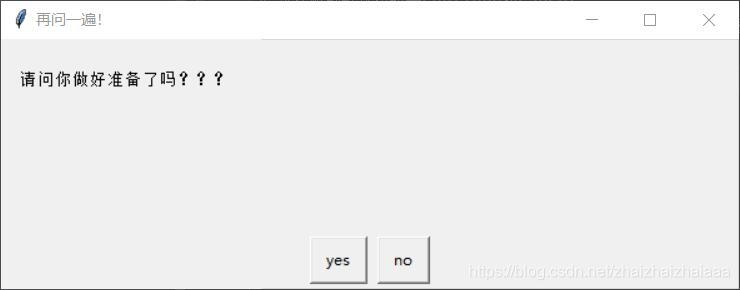
04_choicebox import easygui as gg.msgbox('你好!')# g.chociebox(m,t,b)方法,可以设置多个选项reply =g.choicebox('今天也是充满希望的一天。/n/n请问你做好准备了吗?','Problem',['yes','no','emm'])if reply=='yes': g.msgbox('您的回答是:'+reply+'/n/n真棒!')elif reply=='no': g.msgbox('您的回答是:',+reply+'/n/n抓紧振作起来!')else: g.msgbox('快做决定吧别墨迹了!')运行结果: 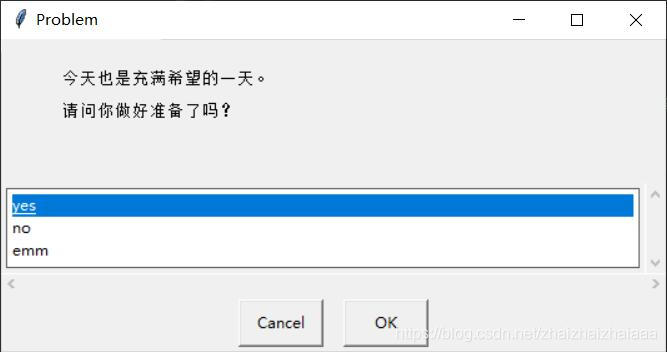
05_imageimport easygui as g# g.buttonbox()方法,可以设置按钮变量,可以插入图片。g.buttonbox('你看胡伟成长的帅吗?','灵魂发问',['帅!','不帅!','emm'],image='hwc1024.jpg')运行结果: 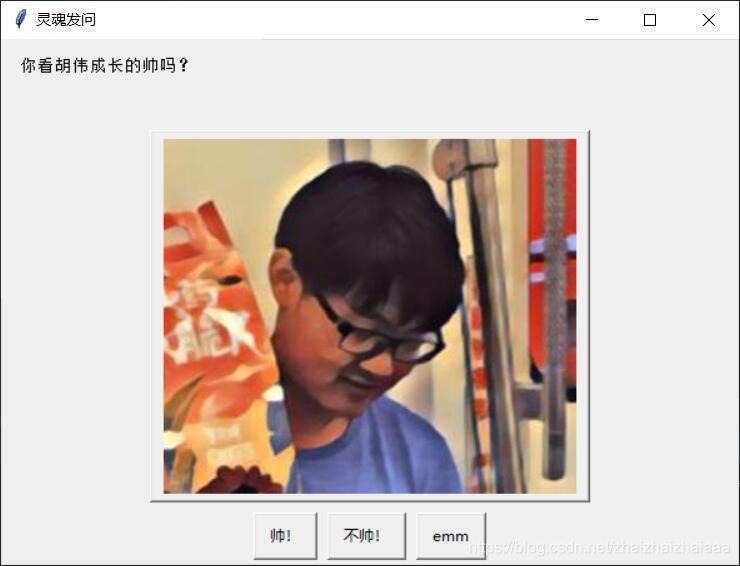
06_multchoiceboximport easygui as g# g.multchoicebox()方法,可以定义多选框c = ['周一','周二','周三','周四','周五','周六','周天']reply = g.multchoicebox('一周中哪几天有课?','Problem',c)prompt = '一周中'+str(reply)+'有课'g.msgbox(prompt)运行结果: 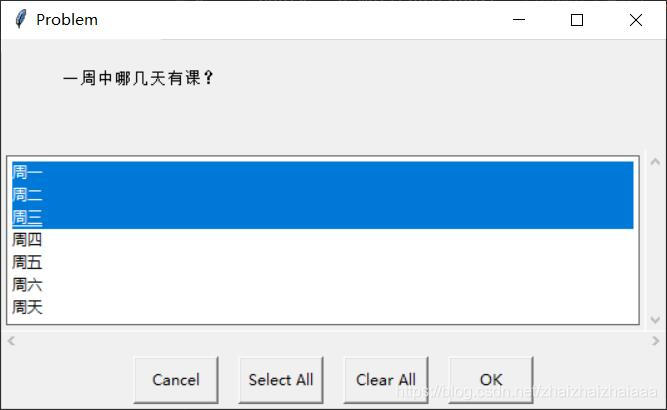
07_enterboximport easygui as g# g.enterbox()方法,文本输入框。reply = g.enterbox('你爱我吗?','灵魂发问')prompt = '您的回答是:'+reply+'/n/n谢谢你!'g.msgbox(prompt)运行结果: 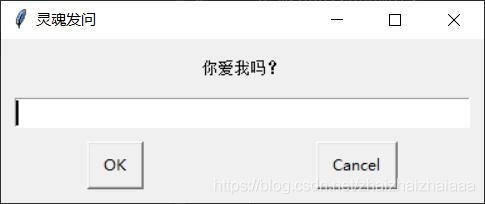
08_multenterboximport easygui as gm = '输入账号注册信息:/n/n/n't = '注册系统'f = ['用户名','密码','电话']# g.multenterbox方法,可以定义一个多输入框# fields选项,是与每行输入对应的题目# 遇到复杂的easygui,通过定义‘变量名=变量属性值'的方法更加简洁g.multenterbox(msg=m,title=t,fields=f) 运行结果: 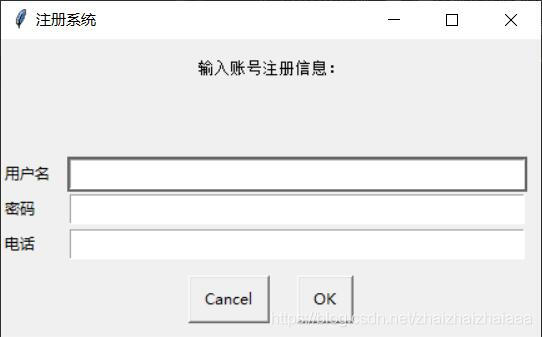
09_passwordboximport easygui as g# g.passwordbox方法,可以定义密码输入框# 对于密码的输入字符,将会被***符合掩盖g.passwordbox('请输入密码:','登陆系统')运行结果: 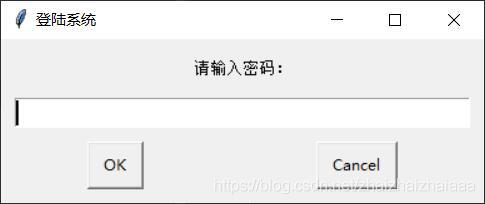
10_multpasswordboximport easygui as g# g.multpasswordbox方法,可以定义多行密码输入框# 只有密码在最后一行被输入时,才会被***符合掩盖m = '请输入您的账号注册信息:'t = '账号注册系统'f = ['用户名','电话','邮箱','密码']g.multpasswordbox(msg=m,title=t,fields=f) 运行结果: 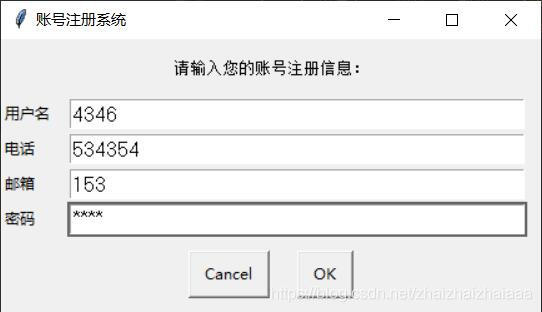
11_textboximport easygui as g# g.textbox方法,可以定义一个文本输出框# 其中的text变量可以定义为待输出的文本file_name = g.enterbox('请输入文件名:')m = '文件'+file_name+'的内容如下:'t = 'textbox'file = open(file_name,encoding='utf-8')g.textbox(msg=m,title=t,text=file.read())file.close()运行结果: 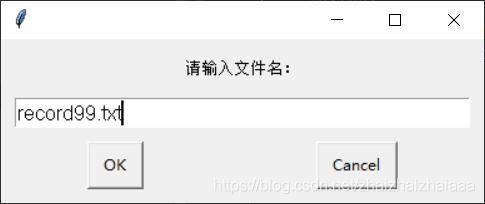
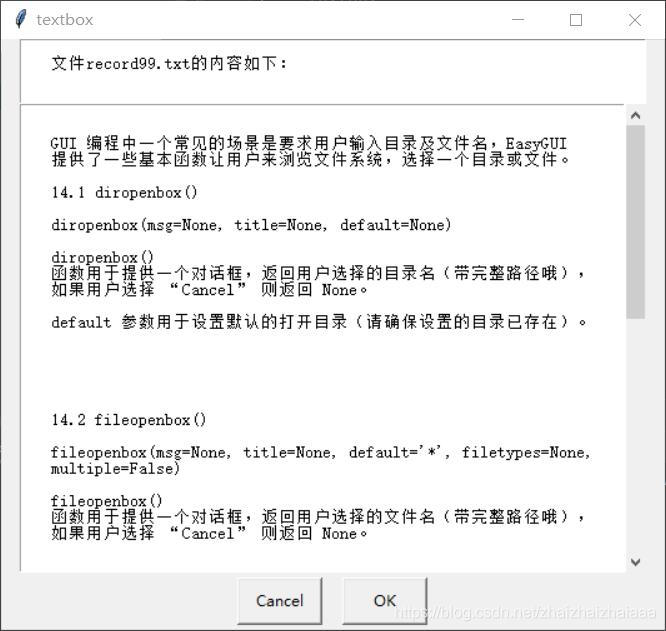
12_diropenboximport easygui as g# g.diropenbox方法,可以定义一个文件选择框# 返回的数据是选择的文件名及路径# diropenbox方法,可以选择文件夹direction = g.diropenbox()g.msgbox(direction) 13_fileopenboximport easygui as g# g.fileopenbox方法,类似于diropenbox方法。# fileopenbox方法,只能选择文件,不能选择文件夹direction = g.fileopenbox()g.msgbox(direction) 14_filesaveboximport easygui as gimport os# 在fileopen方法中设置default,可以筛选文件类型,例如'*.txt'direction = g.fileopenbox(default='*.txt')file = open(direction,encoding='utf-8')m = '文件'+direction+'的内容如下:'t = '打开文件'te = file.read()tb = g.textbox(msg=m,title=t,text=te)if te!=tb: # textbox方法的返回值会追加一个空行 reply = g.buttonbox('检测到文件发生改变,请选择操作:',choices=['覆盖保存','不保存','另存为..']) if reply=='覆盖保存': with open(direction,'w',encoding='utf-8') as file2: file2.write(tb) elif reply=='另存为..': # g.filesavebox方法,可以返回目标路径,同样可以设置default值 file_site = g.filesavebox(default='*.txt') with open(file_site,'w',encoding='utf-8') as file3: file3.write(tb)file.close()到此这篇关于基于Python的EasyGUI学习实践的文章就介绍到这了,更多相关Python EasyGUI内容请搜索51zixue.net以前的文章或继续浏览下面的相关文章希望大家以后多多支持51zixue.net!
Python列表删除重复元素与图像相似度判断及删除实例代码
PyTorch的Debug指南 |

